
Lors de la conception, il est souvent nécessaire de fusionner deux ou plusieurs graphiques en un seul graphique global. Cet article est rédigé par l'éditeur PHP Strawberry pour vous proposer un tutoriel détaillé sur la fusion de graphiques dans AI 2021. Pour les utilisateurs d'IA cherchant à rationaliser leur processus de conception et à créer des graphiques fluides, ce didacticiel fournit des conseils étape par étape. En suivant les étapes de ce didacticiel, les utilisateurs pourront facilement fusionner des formes pour obtenir les formes et les designs personnalisés qu'ils souhaitent.
Étape 1 : Tout d'abord, nous utilisons l'[Outil Rectangle arrondi] pour dessiner deux rectangles arrondis de tailles différentes (comme indiqué sur l'image).
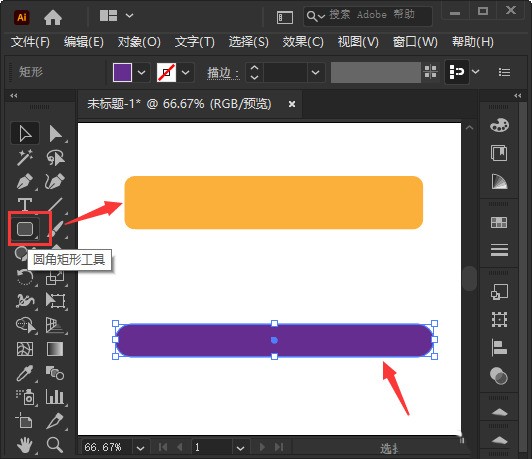
Étape 2 : Ensuite, nous empilons le rectangle arrondi violet sur la forme orange et le plaçons sur l'alignement central (comme indiqué sur l'image).

Étape 3 : Ensuite, nous sélectionnons les deux formes ensemble, puis appuyons sur [SHIFT+CTRL+F9] pour ouvrir le panneau Pathfinder (comme indiqué sur l'image).
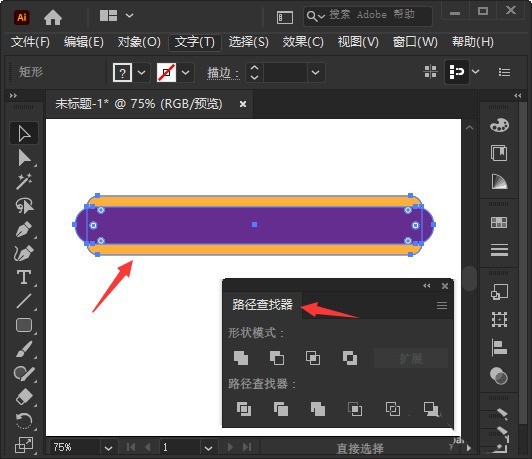
Étape 4 : Ensuite, nous cliquons sur [Unité] sur le panneau de recherche de chemin afin que les deux formes soient fusionnées en une seule (comme indiqué sur l'image).
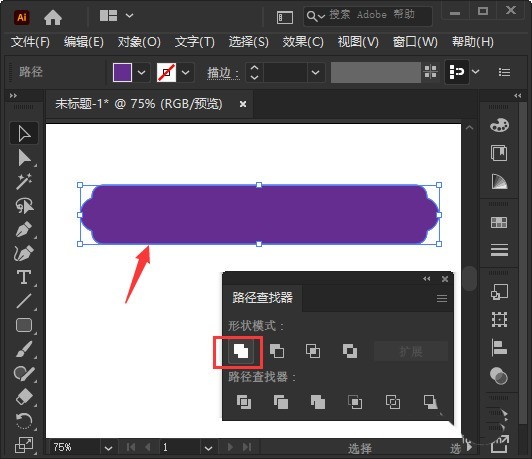
Étape 5 : Nous sélectionnons les formes fusionnées, puis modifions respectivement les couleurs de remplissage et de trait, et ajustons le trait à la taille de [3pt] (comme indiqué sur l'image).

Étape 6 : Enfin, nous voyons que les deux rectangles arrondis sont fusionnés en une nouvelle forme (comme le montre l'image).

Ce qui précède est le contenu détaillé de. pour plus d'informations, suivez d'autres articles connexes sur le site Web de PHP en chinois!
 Comment débloquer les restrictions d'autorisation Android
Comment débloquer les restrictions d'autorisation Android
 La différence entre le masque de pâte et le masque de soudure
La différence entre le masque de pâte et le masque de soudure
 Comment les sous-titres PR apparaissent-ils mot pour mot ?
Comment les sous-titres PR apparaissent-ils mot pour mot ?
 Caractéristiques de l'arithmétique du complément à deux
Caractéristiques de l'arithmétique du complément à deux
 Comment définir la transparence en CSS
Comment définir la transparence en CSS
 utilisation du format_numéro
utilisation du format_numéro
 Que signifie le réseau GPRS ?
Que signifie le réseau GPRS ?
 disposition absolue
disposition absolue